Uni-motionのインストール時にSteamVRへドライバーの登録がされなかった時の対処法
タイトルの通りです。
先日Uni-motionのバージョン1.0.5がリリースされました。
当方はベータ版のテスターとして参加しており、ベータ版のUni-studioを扱っていたので自己解決できましたので、備忘録として残しておきます。
Uni-studioをインストールしたけど、SteamVRにUni-motionのアイコンが出ない場合
Uni-studioをインストールした際に自動でSteamVRへのドライバーの登録がされるはずですが、自分がインストールした際はダイアログなどが出ませんでした。
Uni-studioを起動して「SteamVR」タブのSteamVRドライバーの「インストール」を押しても、特に何のダイアログも出ず、うんともすんとも言わない状況です。
この場合は、まずコマンドプロンプトを起動します。
次に、下記のディレクトリに移動します。
C:\Program Files (x86)\Steam\steamapps\common\SteamVR\bin\win64基本的にインストール先を変更していなければ、このようなディレクトリ構造になっているはずです。
そうでない場合は、SteamVRの「vrpathreg.exe」という実行ファイルを探してください。
その後、コマンドプロンプトで「vrpathreg.exe」を実行します。
すると、SteamVRに登録されているドライバーの一覧が表示されます。
※ご自身のパソコンの状況により表示は異なります。
Runtime path = C:\Program Files (x86)\Steam\steamapps\common\SteamVR
Config path = C:\Program Files (x86)\Steam\config
Log path = C:\Program Files (x86)\Steam\logs
External Drivers:
C:/Program Files (x86)/HaritoraConfigurator/HaritoraConfigurator_Data/../haritora
C:\Users\***\AppData\Local\HTC\Viveport\SteamVR\htc_rr重要なのは、最後の「External Drivers:」より後の行で、ここに追加のドライバーのパス一覧が表示されています。
※ユーザー名は「***」に置換しています。
ここを見ると、「Uni-motion」の文字はありません。
Uni-motionに関連するパスが無い場合は、ドライバーの参照が出来ていません。
そこで、手動でUni-motionのドライバーの位置を教えてあげます。
Uni-motionのドライバーの位置は、バージョン1.0.5時点では下記の位置にあります。
C:\Program Files\Uni-studio\Uni-studio_Data\StreamingAssets\unimotionこの位置を教えてあげます。
コマンドプロンプトで、
vrpathreg.exe adddriver "C:\Program Files\Uni-studio\Uni-studio_Data\StreamingAssets\unimotion"と入力し、エンター。
登録が完了しているか確認するため、「vrpathreg.exe」のみで実行します。
Runtime path = C:\Program Files (x86)\Steam\steamapps\common\SteamVR
Config path = C:\Program Files (x86)\Steam\config
Log path = C:\Program Files (x86)\Steam\logs
External Drivers:
C:/Program Files (x86)/HaritoraConfigurator/HaritoraConfigurator_Data/../haritora
C:\Users\saguz\AppData\Local\HTC\Viveport\SteamVR\htc_rr
C:\Program Files\Uni-studio\Uni-studio_Data\StreamingAssets\unimotionどうでしょうか。
このような形でUni-motionのドライバーのパスが登録されていればOKです。
逆に、間違ったパスを登録したりしてしまって削除したい場合は
vrpathreg.exe removedriver 削除したいパスで削除できます。
Uni-studioを起動し、SteamVRにUni-motionのトラッカーが表示されていればOKです。
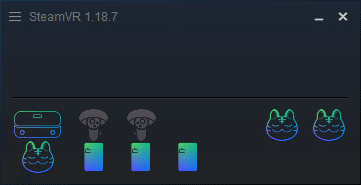
この記事が気に入ったらサポートをしてみませんか?
